Aveces suele ocurrir que necesitasimos usar un servidor web para hacer pruebas en html o php y nos vemos en la necesidad de instalar apache y configurarlo; pero el trabajo se pone más complicado cuando queremos instalar Php ,Perl Mysql, phpMyAdmin.
Desde hace más de 2 años apache a desarollado el proyecto xampp con el cual el trabajo es realmente facil.
Actualmente xampp es desarrollado para windows, Linux, MacOs y Solaris la pregunta que todos nos hacemos xampp es gratuito ? si es gratuito y muy bueno, hasta podriamos asegurar que es mejor que AppServ.
Que contiene xampp 1.7.2 ?
* Apache 2.2.12 (IPv6 enabled) + OpenSSL 0.9.8k
* MySQL 5.1.37 + PBXT engine
* PHP 5.3.0
* phpMyAdmin 3.2.0.1
* Webalizer 2.21-02 + GeoIP lite
* FileZilla FTP Server 0.9.32
* msmtp 1.4.17
Puedes descargar xampp en 3 versiones msi, zip, exe. La version que da mucho que hablar y es el exito de xampp es la version Zip para windows, puedes descargarla y descomprimirla en tu memoria usb y llevarla a donde quieras y siempre que necesites un servidor web bastara con ejecutar el xampp-control.exe para levantar los servicios.
bueno manos a la obra vamos a ver como se hace todo esto,entramos a la web de xampp http://www.apachefriends.org/es/xampp.html
hacemos un clic en el vinculo que nos llevara a la version windows.
Descargaremos en la version zip para poder llevarlo en el usb o mover a la unidad con la que quisieramos trabajar.
Nota: Si observa la imagen hemos remarcado una zona de color amarillo solo para que pueda apreciar que xampp tambien brinda como un addons el soporte a JSP Tomcat, algo que ampliaremos mas adelante.
Algunas consideraciones que debes de tener en cuenta si tenemos instalado el IIS y esta el servicio iniciado. tenemos que detenerlo para no tener problemas a la hora de querer levantar el servicio con Apache xampp, como hacemos esto usando la ventana de comandos D.O.S. aqui ejecutaremos el siguiente comando
IISRESET /STOP
Ahora solo hay que descomprimir el archivo zip
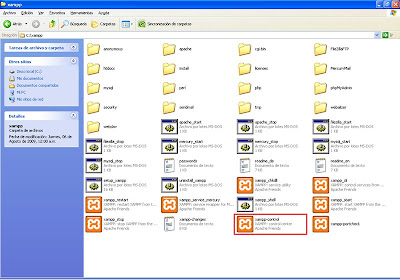
Aqui podemos observar el resultado de la descomprension del archivo y podemos visualizar el contenido de la carpeta xampp; siempre sugiero que xampp lo trabajen en la raiz de una unidad.
Ahora solo nos falta ejecutar xampp-control.exe esta ventana es una especie de administrador de servicios de xampp en la cual podemos iniciar o detener un servicio.
Observamos que xampp tiene 5 servicios que vamos a explicar brevemente para no hacer muy extenso el tema, tambien observe que solo 4 de ellos tiene habilitado el boton de [Start] para tener Tomcat habilitado tendriamos que integrar el Addons.
Apache -> Servicio Web -> Puerto 80
Mysql -> Servicio Database Mysql -> Puerto 3306
FileZilla -> Servicio de Ftp -> Puerto 21
Mercury -> Servicio de Mail -> Puerto 25 y 110
Tomcat -> Servicio Aplicaciones JSP -> Puerto 8080
Por ahora solo vamos a usar el Servicio Web y el Servicio de Database MySql. Para iniciar un servicio bastaria con presionar el boton [Start] por el servicio que deseamos iniciar.
Observer que he marcado con amarillo la respuesta de que el servicio se encuentra iniciado, tambien puede observar que el titulo del boton cambio a [Stop].
Lo siguiente es probar que el servicio se este ejecutando, para esto abrimos el navegador ya sea mozilla o internet explorer y en la barra de direcciones nos dirigimos a http://localhost
esta es la ventana de bienvenida de xampp en la cual podemos seleccionar con que idioma deseamos trabajar.
Podemos observar al lado izquierdo de la imagen se encuentran los menus de las diferentes demos y aplicaciones que integra xampp como phpMyAdmin para la administración de base de datos con mysql, observe la siguiente imagen.
Si deseamos subir una pagina web demo.php a nuestro Servidor Web, bastaria con colocarlo dentro del directorio /xampp/htdocs
y en el navegador web colocar http://localhost/demo.php


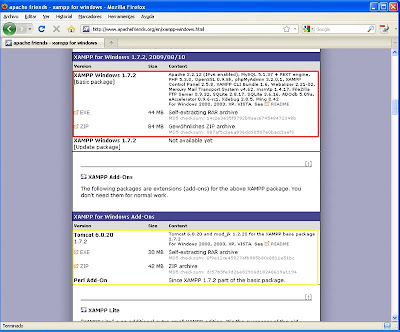

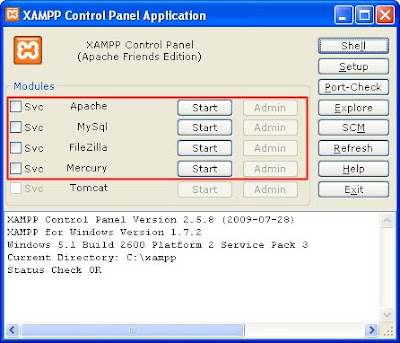
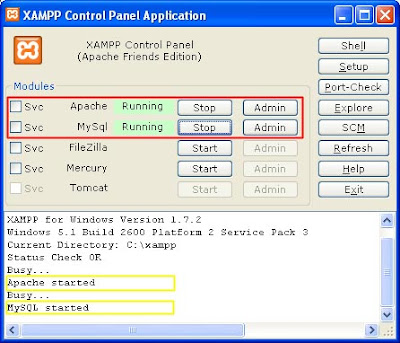
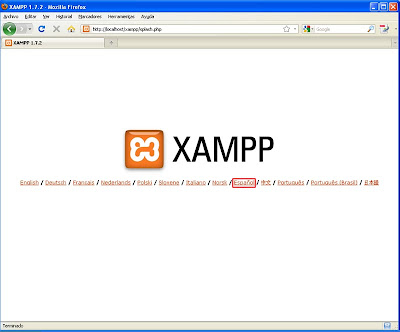
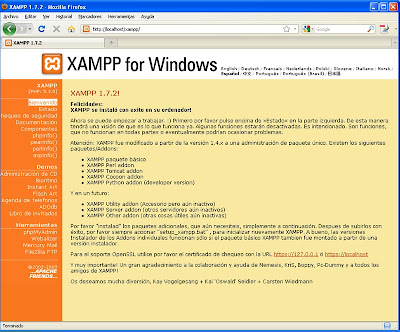
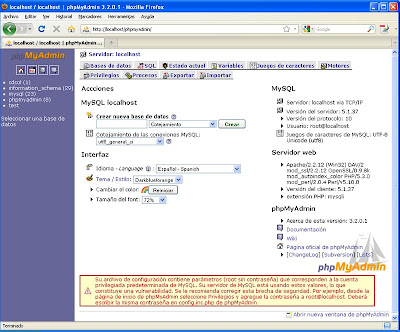
amor eres lo maximo siempre orgullosa de ti
ResponderBorraroye hrmano la info me ha sido muy útil...pero aun no logó instalar dokeos...si me pudieras ayudar... es la versión 1.8.6.1 en windos vista
ResponderBorrar